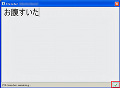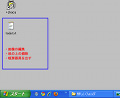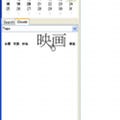動画再生のカスタマイズ
続いて、「TransparentAV」をカスタマイズして使ってみよう。システムトレイの「TransparentAV」のアイコンを右クリックし、メニューの[Strech Video To fullscreen]をクリックして、チェックを外す(図11)。すると、オリジナルサイ ズで動画を再生できる(図12)。
また、システムトレイのアイコンを右クリックした時のメニューで、[Opacity Control]を選択すると、「20%~90%」で動画の透過度を調整することが可能だ(図13)。数値が高いほど動画がはっきり表示され、反対に数値が低ければ動画以外のウィンドウが見やすくなる。「TransparentAV」で音量の調整を行う場合は、メニューの[Volume Control]を選択して、サブメニューで音量を調整しよう(図14)。
最後に、この「TransparentAV」をアンインストールする場合は、まずシス テムトレイのアイコンを右クリックし、メニューの[Exit]を選択してアプリケー ションを終了する(図15)。その上で、インストールしたフォルダごと削除を行お う(図16)。